サイトへのアクセスアップを狙って、格闘技に関係ないネタを思うままに書く「よもやまブログ」です。
今回は、仕事上で文章入力などのパソコン操作が多い人のために、操作を速くする「少しマニアック」な方法をご紹介します。
(参考画像:タイプする女性)
例えば、削除(Del)キーは指の位置から遠いので、削除(Del)キーを押すかわりに、[無変換]+Gで、「削除」ができます。
割り当てられる「機能キー」は、削除(Del)、後退(Backspace)、左、右、上、下のカーソルキー、前ページ(Page Up)、次ページ(Page Down)、行頭(Home)、行末(End)、改行(Enter)などです。
シフトキー(文字キーと組み合わせるキー)は、[変換]、[無変換]キーだけでなく、[スペース]、[タブ]キーなども使えます。
(参考画像:株式会社PFUのキーボードコレクションより – [無変換]や[変換]キーは、、[スペース]キーの左と右で、親指で押しやすい位置にあるにもかかわらず、あまり使われていません)
以下のような人に向いていると思います。
●作家、テープ起こし家、ブロガー、データ入力者、プログラマー、ネットサクラ(笑)など、パソコン操作が多い方
●[変換]や[無変換]キーを有効活用したい
●パソコン操作中になるべく手の位置を動かしたくない
●ノートパソコン・携帯用などの省スペースキーボードで、前ページ(Page Up)、次ページ(Page Down)のキーがなく、Fnキーとともにしか実現できないパソコンを使っている方。
Windowsパソコンで以下の操作をすることによって、どのソフトを使っていても、[無変換]+Gで削除(Del)、[無変換]+Hで後退(Backspace)というように機能キーを割り当てることができます。
(1)やまぶきRというフリーソフトをダウンロードしてインストール(最新のWindows 8.1 64bitなどでも使えます)
(2)やまぶきRのショートカットを「スタートメニュー」の中の「スタートアップ」に作成(こちらやこちらが参考になります)
※これでWindows起動時にやまぶきRが起動するようになります(常駐します)。やまぶきRを起動しないようにするには、やまぶきRをアンインストールしたり、「スタートアップ」にあるショートカットを削除します。
(3)(当ブログ主が作成した)配列レイアウトファイル「変換・無変換有効活用.yab」をダウンロード(ZIP形式で圧縮しています)して、C:\Program Files\yamabuki_r1.11.0\layout のようなフォルダにコピーします。
(4)タスクトレイ(スタートバーの[スタート]の反対側)にある「やまぶきR」のアイコンで右クリックして、「設定」を選びます。
(5)「配列定義ファイル」として、上記の「変換・無変換有効活用.yab」を選びます。
(6)「親指シフト」タブの「親指シフトが同時打鍵と判定される時間範囲」を0にします。
※(6)、(7)はそのままでもOKです。その場合、文字キーの方が少し先でも認識するようになって便利なのですが、文字入力全般に少し遅延が発生してしまいます。
※左親指シフトキーや右親指シフトキーの設定を「Space」にすれば、スペースキーを使えます。その場合であってもスペースキー単独で打った場合は「空白」として使えます。タブレットPC用キーボードなどで、変換、無変換も、Page Up/Down、Deleteキーもない携帯用キーボードもあるようなので、そのような環境で使うと便利です。
(7)「文字同時キー打鍵シフト」タブの「文字キー同士が同時打鍵と判定される時間範囲」を0にします。
※これは不要だったかも!?
(8)「OK」を押し、タスクトレイにある「やまぶきR」のアイコンで右クリックして「設定再読み込み」をします。
(9)さらに、余力があれば(やらなくてもまぁまぁ使えます)、日本語かな漢字入力システム(MS-IME、ATOK、Google日本語入力など)で、[変換]、[無変換]を(文字未入力時などで)無効に設定します。
(標準的なMicrosoft IMEでの設定はこちらやこちらが参考になります)
これで完了です。
これで、[変換]又は[無変換]を押しながら、
Q,W,E,R,T,Y,U,I,O,P,‘
A,S,D,F,G,H,J,K,L,+,*
Z,X,C,V,B,N,M
のキーを押すと、V.1.1では、
無,逃,V1D(無変換),V1C(変換),終,機2,機3,上,無,前,無,無
無,無,VF2(ひらがな),VF3(全角/半角),消,後,家,左,右,終,無,無
無,前,次,前,前,次,入,下,無,無,無
のキーを押したことと同じようになります。ちなみに、V.1.0では下記のようでしたが少し変えました。
無,逃,上,前,終,無,無,上,無,前
家,左,右,終,消,後,家,左,右,終
無,下,次,前,前,次,入,下
なお、「逃」はエスケープキー、「入」はエンターキー、「空」はスペースキー、「後」はバックスペースキー、「消」はデリートキー、
「挿」はインサートキー、「上」「左」「右」「下」はカーソル移動キー、「家」はホームキー、「終」はエンドキー、
「前」はページアップキー、「次」はページダウンキー、「無」は割り当て無しです。「機1」などはファンクションキーです。
例えば、[無変換]+Gで削除(Del)、[無変換]+Hで後退(Backspace)、[無変換]+Iで[上]、[無変換]+Nで次ページ、といったキーを押したことと同じになります。
I、K、L、「,」でカーソルキーとして使えるようになっています。
この割り付けは、「変換・無変換有効活用.yab」のファイルを「メモ帳」などで開いて編集すれば変更することができます。設定すれば、Ctrl+Cを[変換]+Cでやるなんてこともできます。
これをやって役に立った、無駄だった、面倒なだけだったなど、コメントをいただけると助かります。改良した配列定義ファイルの中身を貼り付けていただければ反映させていただけるもしれません。
<追記2015/3/29>
DOS/Vパラダイス(町田や八王子や秋葉原に店舗があります)ではWindows/AndroidタブレットのDiginnosシリーズを販売する際に、小型の保護ケース付きキーボードをセットで販売していますが、このキーボードには「変換」キーはあるのですが、「Del(削除)」キーがなくて、そのままだと文書編集の際やファイル削除の際に不自由するようです。

このようなキーが足りないキーボードの場合にも上記設定はお薦めです。

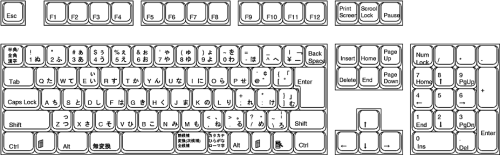
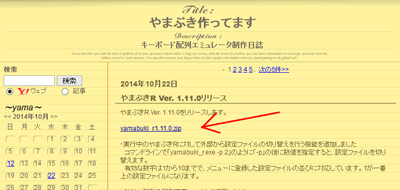
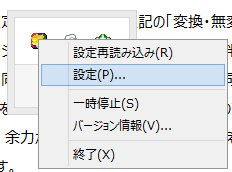
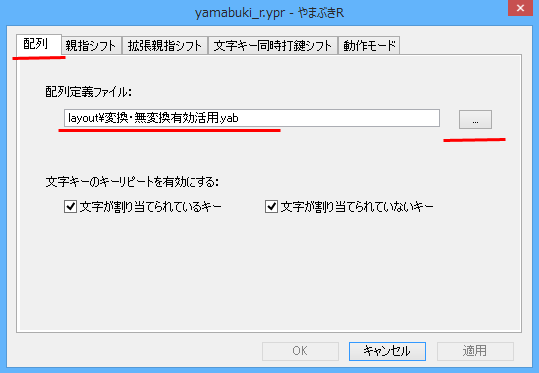
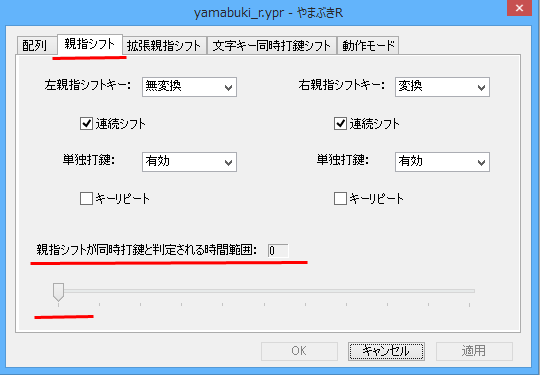
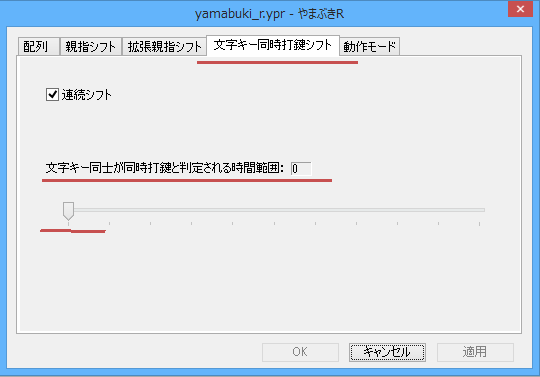
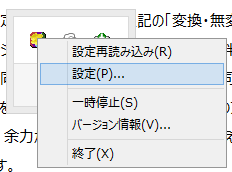
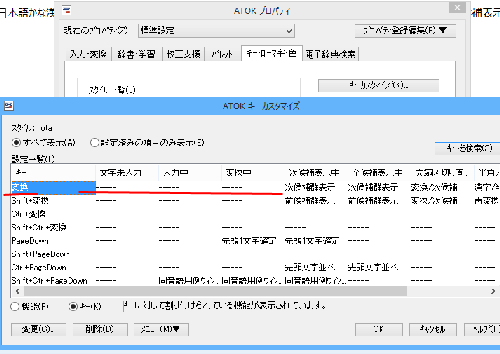
コメント
[…] ●こちらと同様に「無変換(又はタブなど)」+文字キーで、「削除」「後退」「半角/全角」などの機能を割り当てられるようにしました。 […]